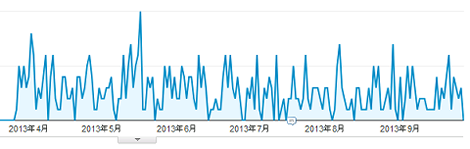zenbackからの流入をAnalyticsで確認する方法
zenbackからウェブサイトやブログへの流入をAnalyticsで確認する方法を紹介します。
1.概要
zenbackは、パーツを設置しているブログ同士で似た記事があると、「関連するみんなの記事」に他のブログのリンクを表示する機能があります。
zenbackの「関連するみんなの記事」の表示
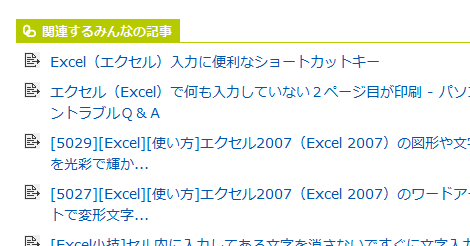
この「関連するみんなの記事」からの自分のブログへの流入を、2013年4月頃からGoogle Analyticsで確認できるようになっています。
Analyticsのトラッキングコードなどの設置は不要です。
2.確認方法
zenbackからの流入はAnalyticsの左メニューにある「トラヒック」をクリック。
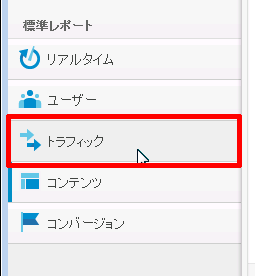
「参照元」をクリック。
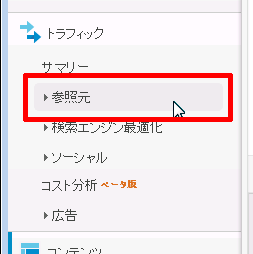
「キャンペーン」をクリック。
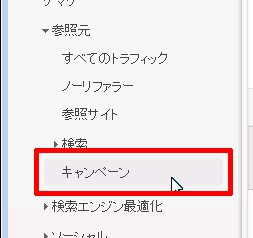
一覧が表示されるので、その中にある「zb_related_links」がzenbackからの流入らしいです。
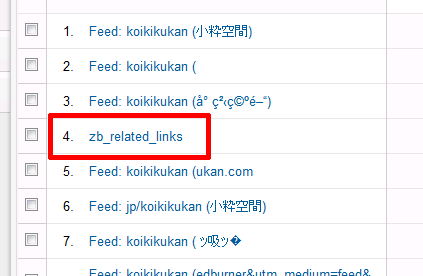
3.その他
以前設置していたzenbackを一旦外していて、最近また設置したのですが、トラヒックを確認するとパーツを外していた期間も流入があるようなので、一旦設置したページについては継続して他のウェブサイトやブログのzenbackに反映されていると推測されます。
以下のグラフはAnalyticsで閲覧可能になった2013年4月頃から2013年9月までの「zb_related_links」の推移です。
実際にはブログにzenbackのパーツを貼り付けてない期間がありますが、トラヒックに大きな変化はないようです。
Posted by yujiro このページの先頭に戻る
- Google AnalyticsでページごとのAdsense収益を確認する方法
- Analyticsに「Home page」などのスパムが表示されたときの対処
- Analyticsの平均ページ滞在時間0秒の理由
- Analyticsでページが真っ白になる不具合の対処
- Analyticsで時間別の統計をとる方法
- Google Analyticsで自分のアクセスをカウントしないようにする方法
- Analyticsで被リンクを調べる方法
- Googleアナリティクスで特定キーワードのページビューを調べる方法
- Googleアナリティクスで特定のページを調べる方法
- Google Analyticsでウェブサイトに直接アクセスしてページ解析する方法
- Google Analytics APIでページのアクセスランキングを作る方法
トラックバックURL
コメントする
greeting